|
La evaluación de competencias puede ser realizada por los siguientes menús:
▪Ejecución  Ejecución de evaluación Ejecución de evaluación ▪Mis tareas  Ejecución Ejecución  Ejecución de evaluación Ejecución de evaluación
Para evaluar a más de un empleado a la vez, por el menú de "Ejecución", en la lista de registros, ubique y seleccione el agrupador de plan de evaluación y tipo de evaluador deseado. Enseguida, seleccione todos los empleados de un plan de evaluación/tipo de evaluador o empleados específicos de un mismo plan de evaluación/tipo de evaluador que desea evaluar.
Hecho eso, accione el botón  de la barra de herramientas. En este momento, se abrirá la pantalla de la evaluación. Ella se divide como se muestra en la siguiente imagen. Los globos numerados identifican cada ítem disponible: de la barra de herramientas. En este momento, se abrirá la pantalla de la evaluación. Ella se divide como se muestra en la siguiente imagen. Los globos numerados identifican cada ítem disponible:
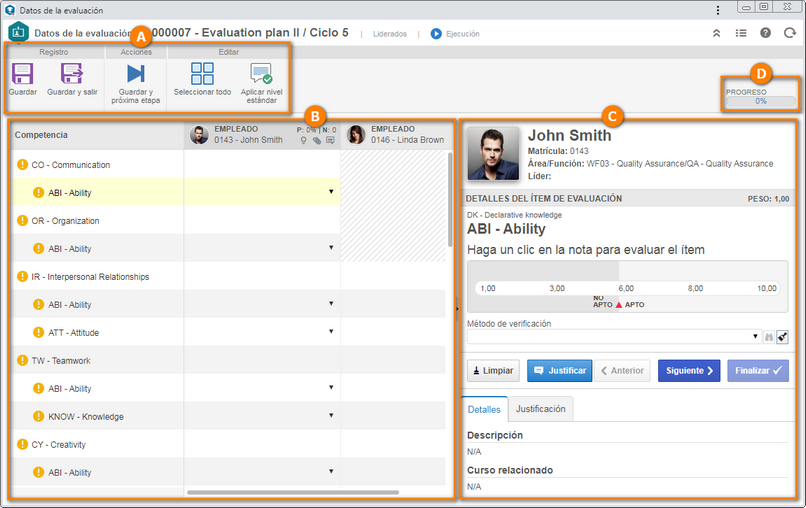 Esta imagen es referente a una evaluación de "Liderados". La pantalla de otros tipos de evaluaciones es similar.
A
|
En la barra de herramientas son presentadas las opciones que permiten manipular la evaluación. Los botones disponibles podrán variar de acuerdo con el tipo de evaluador que está accediendo a la pantalla (Autoevaluación, Pares, Liderados y Líder) y con las configuraciones realizadas en el ciclo del plan de evaluación. Vea la descripción detallada de las opciones que podrán ser presentadas en el tópico Barra de herramientas, a continuación.
|
B
|
En esta área es realizada la evaluación de competencias propiamente dicha. La estructura de competencias (e ítems de evaluación) será presentada en una columna y a su lado serán presentados los empleados que serán evaluados. Vea en el tópico Columna del empleado a continuación, la información que puede ser presentada en las columnas correspondientes a cada empleado que está siendo evaluado.
|
C
|
En este panel son exhibidos los detalles del empleado que está siendo evaluado y de la competencia o ítem de evaluación seleccionado en la estructura. Son presentadas también, las opciones para atribuir notas, informar método de verificación, limpiar la evaluación, justificar la nota, navegar entre las competencias/ítems y finalizar la evaluación. También, están disponibles pestañas que presentan los detalles y permiten justificar la nota y realizar sugerencias de desarrollo.
Si la evaluación que se está realizando no es el primer ciclo de ejecución del plan de evaluación, se presentará un gráfico comparativo entre las notas de las evaluaciones anteriores referentes al empleado en cuestión y a la evaluación que se está realizando. Si la opción "Exhibir el nivel de proficiencia mapeado en la evaluación de competencia" está habilitada en la sección Configuraciones  Definiciones de exhibición de los datos del ciclo del plan de evaluación, será mostrada también, una línea indicando si los niveles de proficiencia atribuidos a las competencias del empleado alcanzaron el nivel mapeado para él. Definiciones de exhibición de los datos del ciclo del plan de evaluación, será mostrada también, una línea indicando si los niveles de proficiencia atribuidos a las competencias del empleado alcanzaron el nivel mapeado para él.
|
D
|
Al lado de la barra de herramientas, es presentado, en porcentaje, el progreso de la evaluación.
|
Barra de herramientas
Registro
|
Guardar
|
Accione este botón para guardar las modificaciones realizadas en la evaluación y mantener la pantalla abierta.
|
Guardar y salir
|
Accione este botón para guardar las modificaciones realizadas en la evaluación y cerrar la pantalla.
|
* Las opciones de esta sección no finalizan la evaluación. *Las opciones de esta sección no finalizan la evaluación.
Acciones
|
Guardar y próxima etapa
|
Accione este botón para guardar las modificaciones realizadas en la evaluación y finalizarla. Vea más detalles en la sección Finalizar evaluación.
|
Las opciones a continuación solamente estarán habilitadas si la opción "Datos generales" está seleccionada.
Editar
|
Seleccionar todo
|
Accione este botón para seleccionar todos los ítems presentados en la estructura de competencia simultáneamente.
|
Aplicar nivel estándar
|
Accione este botón para seleccionar un mismo nivel de proficiencia para las competencias/ítems de evaluación seleccionados en la estructura. Note que para que esta opción esté habilitada, es necesario que los ítems seleccionados tengan la misma escala de proficiencia asociada. Llene los siguientes campos de la pantalla que será presentada:
▪Nivel de proficiencia: Seleccione el nivel de proficiencia que será aplicado a las competencias/ítems de evaluación seleccionados. ▪Justificación: Marque este campo para informar una justificación para el nivel de proficiencia elegido. En el campo que será presentado, registre la justificación. |
Copiar nivel
|
Este botón solamente será presentado si la evaluación no es referente al primer ciclo de ejecución del plan de evaluación. Él no será presentado si el tipo de evaluador es "Pares" o "Liderados". Por medio de él es posible copiar y aplicar a la competencia/ítems de evaluación seleccionados en la estructura, el nivel de proficiencia aplicado en otras evaluaciones del empleado (sean ellas evaluaciones del ciclo de ejecución anterior o autoevaluación, pares, liderados y/o líder del ciclo actual, ya realizadas). Para eso, accione la flecha ubicada debajo de esta opción y seleccione la evaluación de la cual desea copiar el nivel.
|
|
Columna del empleado
Cada empleado que será evaluado, será presentado en una columna. Haga clic sobre sus nombres para visualizar sus detalles. En la parte superior de la columna, podrá ser presentada también, la siguiente información:
▪P: Indica, en porcentaje, la cantidad que fue realizada de la evaluación. ▪N: Esta barra solamente será presentada si un único empleado está siendo evaluado y si la opción "Exhibir el nivel de evaluación durante la ejecución" está habilitada en la sección Configuraciones  Definiciones de exhibición del ciclo de ejecución del plan de evaluación. Ella indica, en porcentaje, el resultado de desempeño del empleado en la evaluación realizada. Vea un ejemplo de cómo el sistema realiza el cálculo de nivel del empleado, en la sección Cálculo de resultados. Definiciones de exhibición del ciclo de ejecución del plan de evaluación. Ella indica, en porcentaje, el resultado de desempeño del empleado en la evaluación realizada. Vea un ejemplo de cómo el sistema realiza el cálculo de nivel del empleado, en la sección Cálculo de resultados.
Los siguientes botones también podrán estar disponibles:

|
Este botón solamente será presentado, si en la sección Configuraciones  Plan de desarrollo del ciclo de ejecución del plan, se habilita la opción "Permitir elaboración del plan de desarrollo". Acciónelo para incluir una sugerencia de desarrollo para el empleado que está siendo evaluado. En la pantalla que se abrirá, haga clic en el botón "Incluir" de la barra de herramientas lateral y seleccione la opción deseada: Competencia u Otros. Enseguida, llene los campos de la pantalla de datos que será exhibida: seleccione la competencia que deberá ser desarrollada por el empleado o el título de la sugerencia de desarrollo, un plazo hasta el cual la sugerencia debe ser ejecutada, una descripción y asocie el curso relacionado con la sugerencia de desarrollo. Esta operación puede ser realizada también, por medio de la pestaña "Sugerencia de desarrollo", del panel de detalles de la competencia. Plan de desarrollo del ciclo de ejecución del plan, se habilita la opción "Permitir elaboración del plan de desarrollo". Acciónelo para incluir una sugerencia de desarrollo para el empleado que está siendo evaluado. En la pantalla que se abrirá, haga clic en el botón "Incluir" de la barra de herramientas lateral y seleccione la opción deseada: Competencia u Otros. Enseguida, llene los campos de la pantalla de datos que será exhibida: seleccione la competencia que deberá ser desarrollada por el empleado o el título de la sugerencia de desarrollo, un plazo hasta el cual la sugerencia debe ser ejecutada, una descripción y asocie el curso relacionado con la sugerencia de desarrollo. Esta operación puede ser realizada también, por medio de la pestaña "Sugerencia de desarrollo", del panel de detalles de la competencia.
|

|
Este botón solamente será presentado si es asociado un modelo de encuesta a la evaluación, por medio de la sección "Tipo de evaluadores" de los datos del plan de evaluación. Esta encuesta tiene el objetivo de auxiliar al evaluador en la realización de la evaluación. Responda las preguntas disponibles y hecho eso, haga clic en Finalizar. Consulte la sección Respuesta de encuesta de la documentación específica del componente SE Encuesta para obtener la descripción detallada sobre cómo realizar esta operación. Note que no será posible finalizar la evaluación si las encuestas referentes a los empleados evaluados no son respondidas. Para que este recurso funcione correctamente es necesario que el componente SE Encuesta forme parte de las soluciones adquiridas por su organización.
|

|
Este botón solamente será presentado cuando el tipo de evaluador sea "Líder" y si en el ciclo del plan de evaluación fue habilitado al menos un ítem de la sección Configuraciones  Carrera y sucesión. Acciónelo para analizar los aspectos referentes a la carrera y sucesión del empleado. Vea más detalles en la sección Evaluación de carrera y sucesión. Note que no será posible finalizar la evaluación de Líder si los ítems de carrera y sucesión configurados no son evaluados. Carrera y sucesión. Acciónelo para analizar los aspectos referentes a la carrera y sucesión del empleado. Vea más detalles en la sección Evaluación de carrera y sucesión. Note que no será posible finalizar la evaluación de Líder si los ítems de carrera y sucesión configurados no son evaluados.
|

|
Este botón solamente será presentado si el empleado es asociado a un indicador por medio del componente SE Desempeño y si el tipo de evaluador no es "Pares" o "Liderados". Acciónelo y en la pantalla que se abrirá, será posible visualizar los indicadores relacionados con el empleado. Haga un doble clic sobre el indicador deseado para visualizar sus detalles. Consulte la documentación específica del componente SE Desempeño, para obtener más información sobre la pantalla de detalles del indicador. Para que este recurso funcione correctamente es necesario que el componente SE Desempeño forme parte de las soluciones adquiridas por su organización.
|

|
Este botón solamente será presentado si el tipo de evaluador es "Líder", siempre que el usuario que está realizando esta operación sea también el responsable por el feedback del usuario. Durante la evaluación de líder, es posible esbozar el feedback que será enviado al empleado. Vea la descripción detallada de esta operación en la sección Feedback del empleado.
|

|
Accione este botón para incluir, excluir, realizar la descarga y visualizar los adjuntos relacionados con la evaluación. Consulte la sección Incluir adjuntos para obtener más detalles sobre cómo incluir adjuntos.
|

|
Accione este botón para registrar notas importantes sobre la evaluación del empleado que está siendo realizada.
|
A continuación, será posible atribuir el nivel de proficiencia del empleado en la competencia en la que está siendo evaluado. Este campo no estará disponible si es seleccionada una competencia que tiene ítems de evaluación. En este caso, el nivel de proficiencia seleccionado en cada ítem, formará la nota de la competencia en consonancia con su valor y peso. El campo no será presentado, si la competencia listada no está mapeada o atribuida de alguna forma, al empleado en cuestión.
Consulte la sección Ejecución de evaluación para obtener más información sobre quién ejecuta cada tipo de evaluación y un paso a paso de cómo realizar una evaluación de competencia para múltiples empleados simultáneamente.
|
|
|





